واي فاي تستخدم أجهزة التوجيه 5 و Wi-Fi 6 نطاقي تردد في وقت واحد ، ولدينا نطاق 2.4 جيجا هرتز ونطاق 5 جيجا هرتز متاحين ، لذلك يمكن للعملاء اللاسلكيين الاتصال بأي من نطاقي التردد. في بعض المناسبات ، لدينا معدات ذات نطاق ثلاثي متزامن ، حيث يستخدمون النطاق 2.4 جيجا هرتز وأيضًا جهازي راديو في النطاق 5 جيجا هرتز (قنوات منخفضة وقنوات عالية). في حالة Wi-Fi 6E ، تمت إضافة نطاق 6 جيجاهرتز ، وهو مجاني تمامًا ويتيح لنا سرعة أعلى. نتيجة لذلك ، يمكن أن يكون لدينا ما يصل إلى ثلاث شبكات WiFi مختلفة (SSID) للاتصال بها ، سنشرح اليوم في هذه المقالة ما إذا كان من الممكن وضع مفتاح مختلف لكل نطاق تردد.
Smart Connect على أجهزة توجيه Wi-Fi

تحتوي أجهزة توجيه Wi-Fi من معيار Wi-Fi 5 على وظيفة تسمى الاتصال الذكية أو يُعرف أيضًا باسم "اتصال ذكي". تتيح لنا هذه الميزة توحيد نطاقي تردد WiFi أو ثلاثة في SSID واحد وكلمة مرور وصول. باستخدام Smart Connect ، سنرى شبكة WiFi واحدة (SSID) عندما نبحث عن شبكات من حولنا ، وسنستخدم نفس كلمة مرور الوصول WPA2 أو WPA3 للوصول إلى الشبكة اللاسلكية.
تتيح لنا هذه الميزة في أجهزة التوجيه الحصول على وظائف توجيه الفرقة ، تعني هذه الوظيفة أنه عندما يتصل عميل لاسلكي بشبكة WiFi ، فإن جهاز التوجيه أو نقطة وصول WiFI ستضعنا تلقائيًا في أفضل نطاق تردد متاح في لحظة معينة. إذا كان عميل WiFi يدعم النطاق 2.4 جيجا هرتز فقط ، فسيقوم جهاز التوجيه بوضعه في نطاق التردد هذا. إذا كان عميل WiFi يدعم كلاً من النطاق 2.4 جيجا هرتز والنطاق 5 جيجا هرتز ، فسيضعك في نطاق تردد واحد أو آخر بناءً على ما يلي:
- تم استلام الإشارة من قبل العميل اللاسلكي. إذا كانت الإشارة منخفضة ، فستضعك على نطاق 2.4 جيجا هرتز ، وإذا كانت الإشارة عالية ، فستضعك على نطاق 5 جيجا هرتز لأقصى سرعة.
- سرعة مزامنة العميل. بشكل عام ، تعطي Smart Connects الأولوية لأسرع العملاء للاتصال على 5 جيجاهرتز وأن العملاء البطيئين لا يضرون بأسرع العملاء. من ناحية أخرى ، سيتصل العملاء البطيئون على نطاق 2.4 جيجا هرتز حتى لا يزعجوا العملاء السريعين.
- عدد العملاء المتصلين في نطاق معين. إذا كان لدينا في النطاق 5 جيجا هرتز العديد من العملاء اللاسلكيين المتصلين ، فسيقوم جهاز التوجيه تلقائيًا بوضعنا في 2.4 جيجا هرتز حتى لا يشبع نطاق التردد.
كل هذه المعلمات ، بشكل عام ، غير قابلة للتكوين ، والبرنامج الثابت لجهاز توجيه WiFi به تكوين داخلي ولا يمكن تعديله. ومع ذلك ، مثل الشركات المصنعة ASUS تسمح لك بتكوين سلوك Smart Connect بالتفصيل. بالإضافة إلى ذلك ، تشتمل أجهزة التوجيه على نظام لمنع العميل من "القفز" من نطاق تردد إلى آخر بشكل مستمر ، مما سيؤدي إلى انقطاع اتصال WiFi وتجربة مستخدم كارثية.
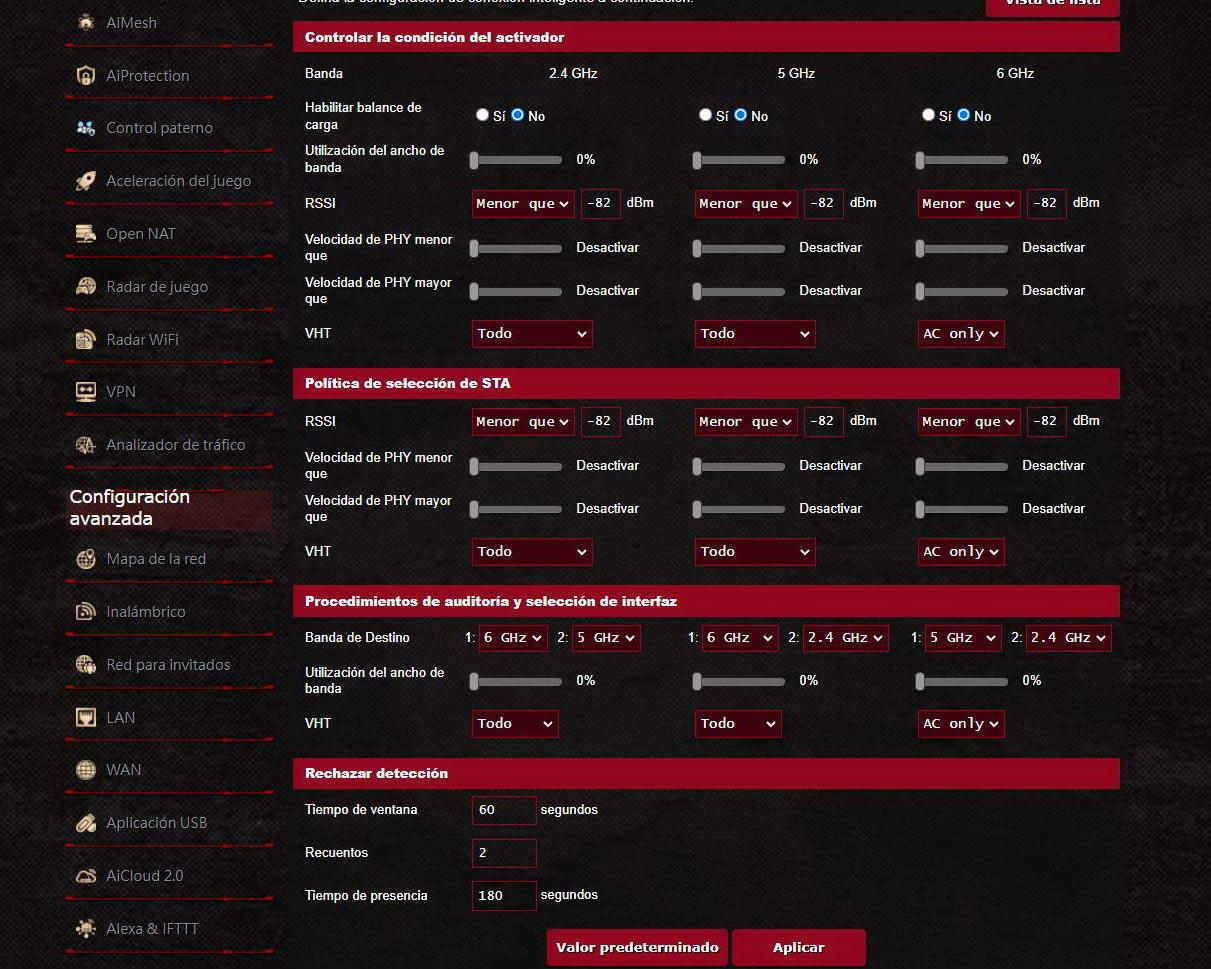
كما ترى ، تحتوي أجهزة توجيه ASUS على قائمة كاملة جدًا لتهيئة سلوك Smart Connect بالتفصيل ، وهي مثالية للمستخدمين المتقدمين لتهيئة كل شيء بالتفصيل كما يريدون.
في حالة استخدام Smart Connect ، لن تكون قادرًا على تكوين كلمة مرور مختلفة لنطاقات تردد WiFi المختلفة ، في الواقع ، لن تكون قادرًا على تكوين معرّفات SSID مختلفة ، يجب أن يكون كل شيء متطابقًا تمامًا حتى يتمكن العملاء من الانتقال من نطاق تردد إلى آخر. آخر بأكثر الطرق شفافية. إذا قمت بتعطيل Smart Connect على أجهزة التوجيه ، فيمكنك استخدام كلمات مرور مختلفة ، واحدة لكل نطاق تردد.
استخدم مفتاح WiFi مختلفًا
بمجرد أن نتضح أنه مع Smart Connect ، لا يمكن استخدام SSID وكلمات مرور مختلفة لكل نطاق تردد ، إذا قمنا بإلغاء تنشيط هذه الوظيفة ، فسنكون قادرين على "فصل" نطاقات تردد WiFi ، وتحديد SSID مع التكوين الفردي المقابل . ومع ذلك ، بعد تجربة العديد من أجهزة التوجيه ، سنجد سيناريوهين:
- هناك أجهزة توجيه WiFi تتيح لك إنشاء معرّفات SSID مختلفة بكلمة المرور المقابلة لكل نطاق تردد. في هذه الحالات ، يمكنك وضع مفتاح مختلف لكل نطاق تردد. الغالبية العظمى من أجهزة التوجيه تسمح بهذه الميزة.
- هناك أجهزة تسمح لك بإنشاء معرّفات SSID مختلفة ، لكن يجب علينا استخدام نفس كلمة مرور WiFi لنطاقين أو ثلاثة نطاقات تردد. أي أنه في هذه الحالات يمكننا تغيير SSID (اسم شبكة WiFi) ولكن لا يمكننا تغيير كلمة مرور الوصول.
بعد ذلك ، سنقوم بشرح شكل واجهة المستخدم الرسومية لأجهزة التوجيه حيث يُسمح بوضع كلمة مرور مختلفة لكل نطاق تردد.
الموجهات التي تسمح بمفتاح مختلف لكل نطاق
تسمح لك معظم أجهزة توجيه Wi-Fi ذات النطاق المزدوج أو ثلاثي الموجات المتزامنة بتعيين كلمة مرور WPA مختلفة. في حالة ASUS ، ما عليك سوى الانتقال إلى قائمة "الإعدادات المتقدمة / العامة" حيث سنكون قادرين على تعطيل Smart Connect ، ثم وضع SSID وكلمة مرور مخصصة لكل نطاق تردد. كما ترى أدناه ، لدينا قائمة محددة لكل نطاق تردد:
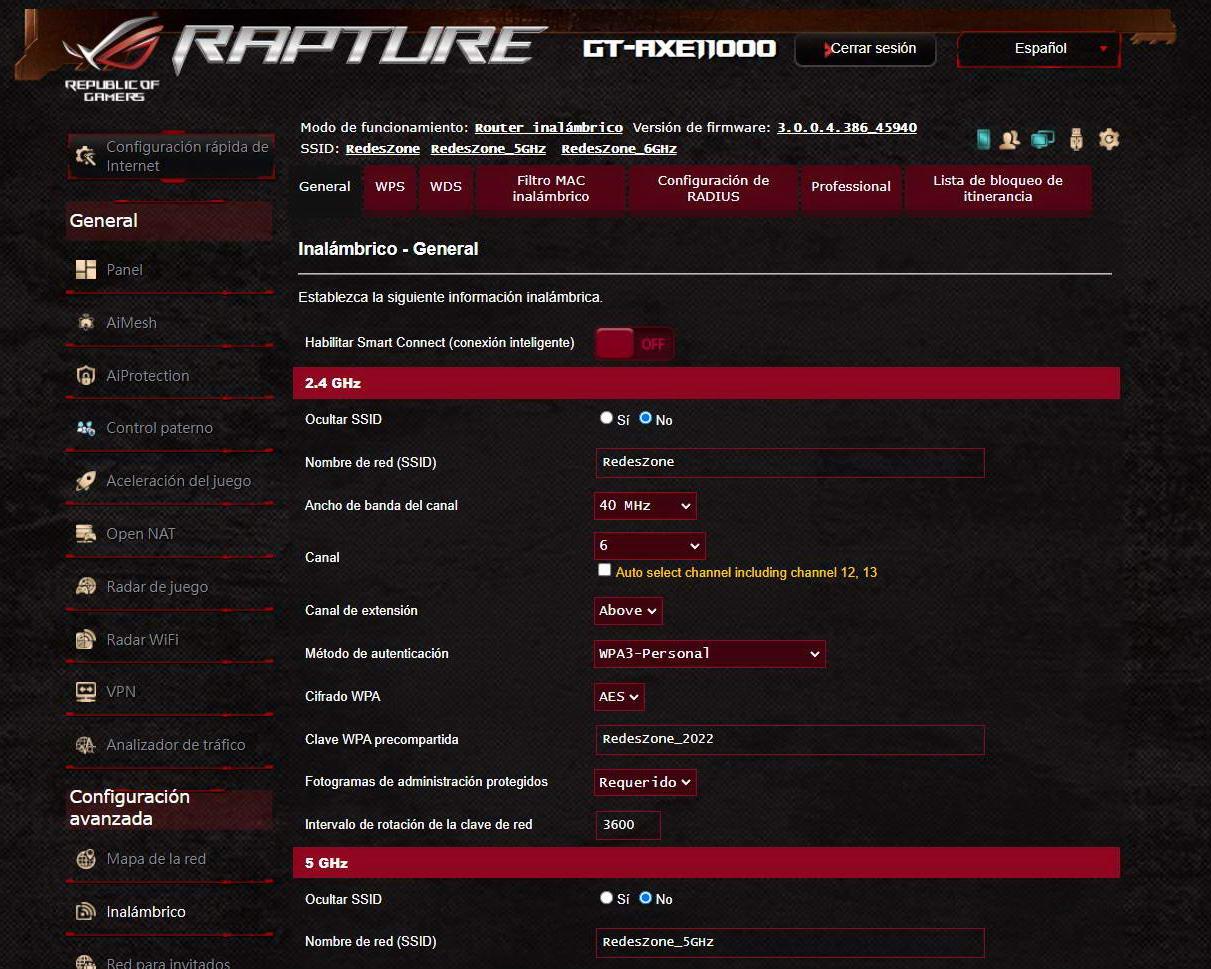
في حالة النطاق 5 جيجا هرتز ، سنكون قادرين أيضًا على وضع كلمة المرور التي نريدها ، يمكن أن تكون نفس المفتاح تمامًا في جميع النطاقات أو مختلفة ، اعتمادًا على ما تريد.
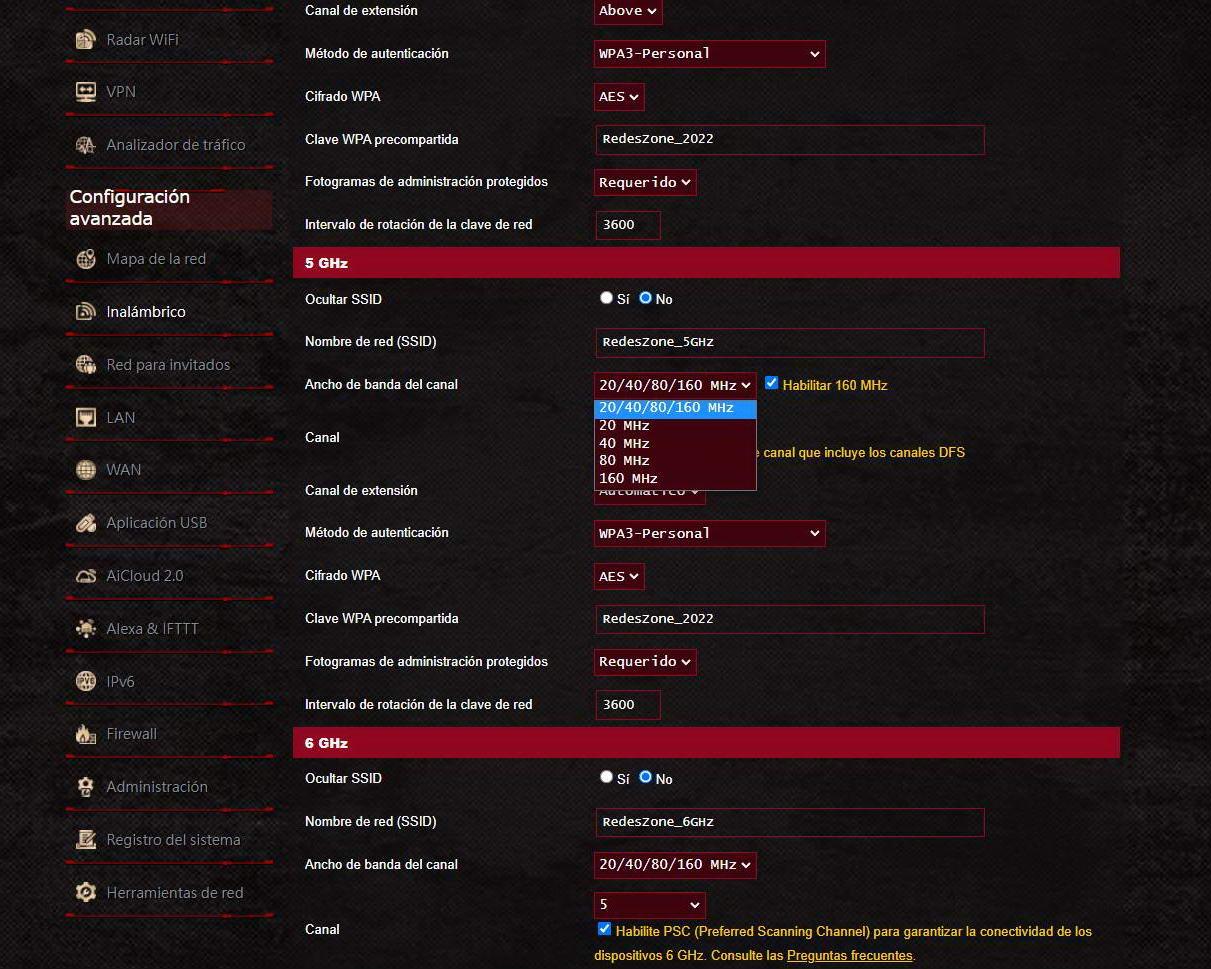
تسمح لك أجهزة توجيه المشغل عادةً بتعيين كلمة مرور مختلفة لكل نطاق تردد ، على سبيل المثال ، يسمح موجه Movistar's HGU بذلك دون الحاجة إلى الانتقال إلى قائمة البرامج الثابتة المتقدمة. في القائمة الرئيسية ، سيكون لدينا تكوين محدد لـ "WiFi" وهو النطاق 2.4 جيجا هرتز ، وتكوين آخر لنطاق 5 جيجا هرتز يسمى "WiFi Plus".

ومع ذلك ، ليست كل أجهزة توجيه WiFi تسمح لك بالحصول على كلمات مرور مختلفة لنطاقات التردد.
الموجهات التي لا تسمح بمفاتيح مختلفة
هناك أجهزة توجيه تسمح لك بفصل نطاقات التردد إلى معرفات SSID مختلفة ، ومع ذلك ، فهي لا تسمح لك بتعيين كلمة مرور WiFi لكل SSID. على سبيل المثال ، تسمح لنا الشركة المصنعة الألمانية AVM بفصل النطاقات دون مشاكل ، ومع ذلك ، لا يمكننا تعيين كلمتين من كلمات المرور المختلفة ، واحدة لكل نطاق تردد WiFi ، فمن الشائع لكلا نطاقي التردد ، سواء تم تكوينهما باستخدام Smart Connect أم لا. تم تكوينه مع هذه الوظيفة.

من الممكن أن تواجه أجهزة التوجيه الأخرى نفس المشكلة أيضًا ، حيث يمكننا فقط وضع كلمة مرور مشتركة بين نطاقات التردد المختلفة. في هذه الحالات ليس لدينا خيار سوى وضع نفس المفتاح.
استنتاجات
تحتوي جميع أجهزة توجيه Wi-Fi من Wi-Fi 5 فصاعدًا على وظيفة Smart Connect ، لتزويدنا بوظيفة توجيه النطاق والانتقال من نطاق تردد إلى آخر بشفافية. إذا تم تنشيط هذا الخيار في جهاز التوجيه الخاص بك ، فمن الضروري أن يكون لدينا نفس SSID والأمان وكلمة المرور في جميع نطاقات تردد WiFi ، مباشرة لن تترك لنا قائمة تكوين جهاز التوجيه خيارًا آخر.
في حالة إلغاء تنشيط Smart Connect ، تسمح لنا جميع أجهزة التوجيه بفصل نطاقات تردد WiFi إلى SSIDs مختلفة (أسماء شبكات WiFi) ، ومع ذلك ، لن تسمح لنا بعض الطرز بتعيين كلمة مرور مختلفة لكل SSID قمنا بتكوينه مسبقًا. اعتمادًا على البرامج الثابتة لجهاز التوجيه ، سيتركنا دون أي مشكلة ، أو لن يتركنا.
ما سبب استخدام مفاتيح مختلفة؟ إذا كنت ترغب في استخدام كلمات مرور مختلفة لتوصيل أجهزة Smart Home مثل الكاميرات والأجهزة الأخرى على نطاق 2.4 جيجا هرتز بكلمة مرور بسيطة ، واستخدام النطاق 5 جيجا هرتز لبقية الأجهزة بكلمة مرور أقوى ، فيجب أن تعلم أن هذا هو خطير جدًا على أمان شبكتك اللاسلكية ، لأن المهاجم يمكنه الوصول بسهولة. في هذه الحالات ، من الأفضل تمكين شبكة WiFi الضيف المنفصلة عن الشبكة الرئيسية ، ولكن لا تضعف أبدًا أمان نطاق التردد.